Video Tutorial Cara Mengatur Kantor Cabang
Panduan Tertulis Cara Mengatur Kantor Cabang
Pengaturan Kantor Cabang digunakan untuk membuat data profil kantor cabang travel Anda yang akan ditampilkan pada halaman web.
Pengaturan Data Profil Kantor Cabang dapat diakses di sistem administrasi, Anda dapat mengelola Data Master Kantor Cabang dengan menambahkan, mengubah, dan menghapus data kantor cabang.
Menambah Data Master Kantor Cabang
A. Pada modul "Manajemen Administrasi" > Pilih "Data Master & Pengaturan" > Pilih Fitur "Informasi Kantor"
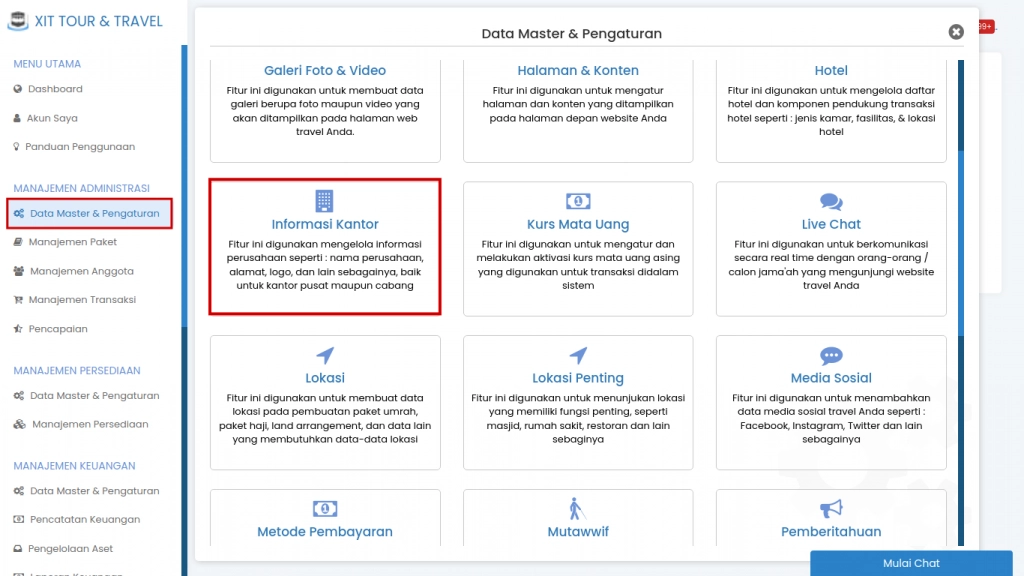
(Gambar di atas : Pilih informasi kantor)
B. Selanjutnya silahkan pilih fitur “Kantor Cabang”
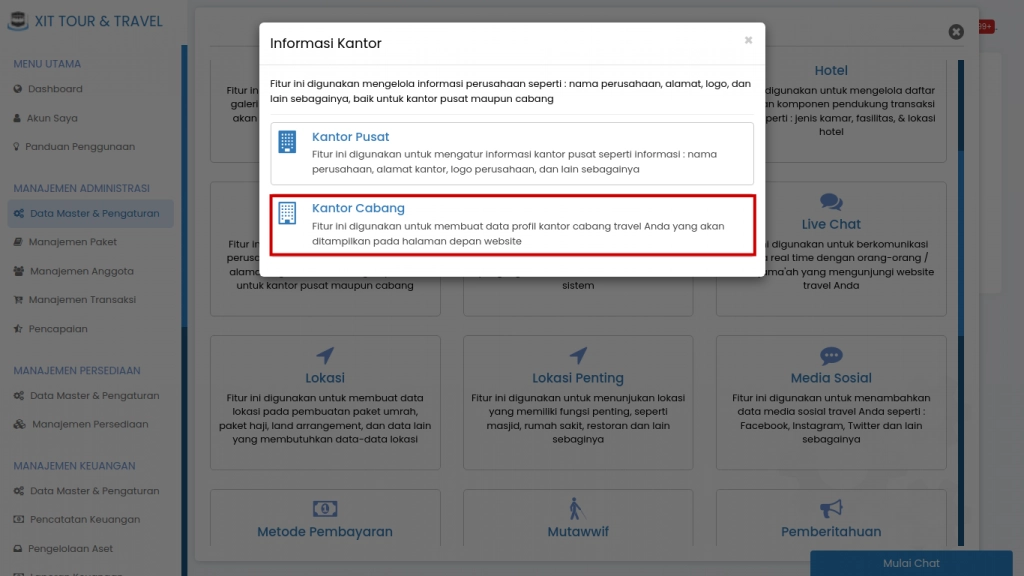 (Gambar di atas : Pilih fitur kantor cabang)
(Gambar di atas : Pilih fitur kantor cabang)
C. Pada halaman "Pengaturan Kantor Cabang" > klik "Tambah Data"
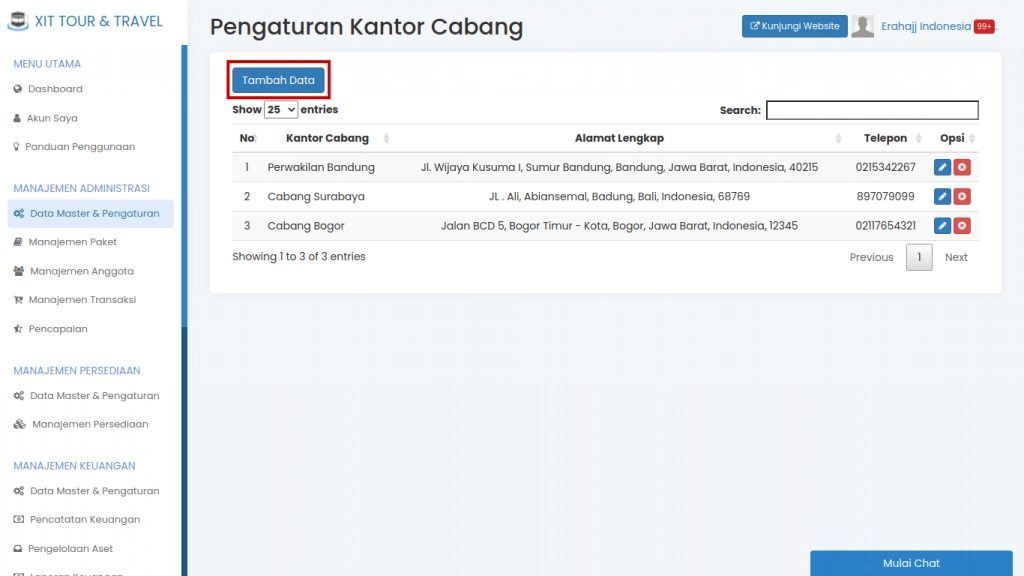 (Gambar di atas : alur menambahkan kantor cabang)
(Gambar di atas : alur menambahkan kantor cabang)
D. Lalu Isikan Data Pada Form yang Tersedia > Kemudian klik "Simpan"
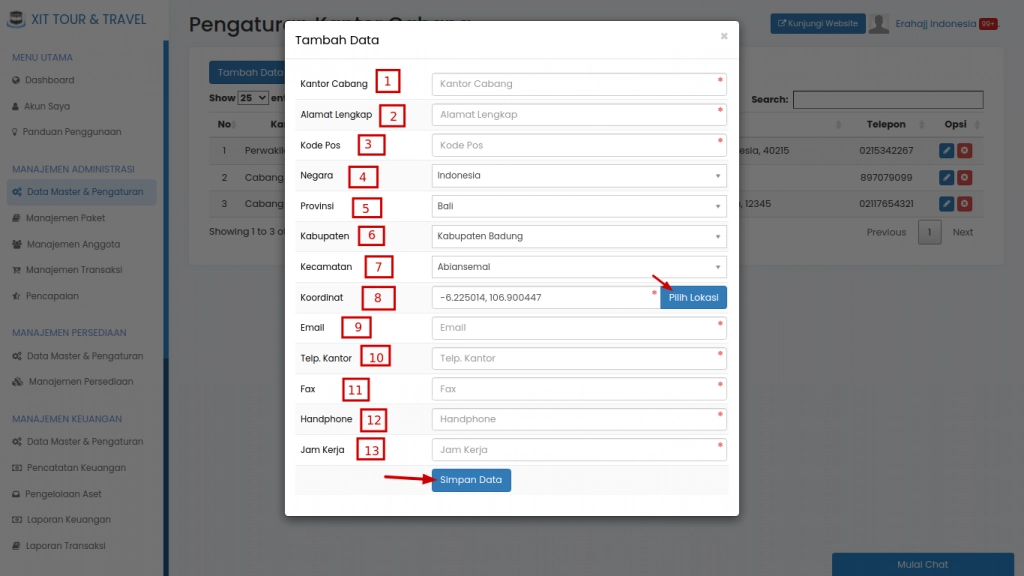
(Gambar di atas : Mengisi form kantor cabang)
1. "Kantor Cabang". isikan nama kantor cabang
2. "Alamat Lengkap". isikan alamat lengkap kantor cabang
3. "Kode Pos". isikan kode pos kantor cabang
4. "Negara". isikan negara letak kantor cabang berada
5. "Provinsi". isikan provinsi letak kantor cabang berada
6. "Kabupaten". isikan kabupaten letak kantor cabang berada
7. "Kecamatan". isikan kecamatan letak kantor cabang berada
8. "Koordinat". isikan koordinat kantor, klik "pilih lokasi"
maka akan tampil pilih lokasi koordinat seperti ini :
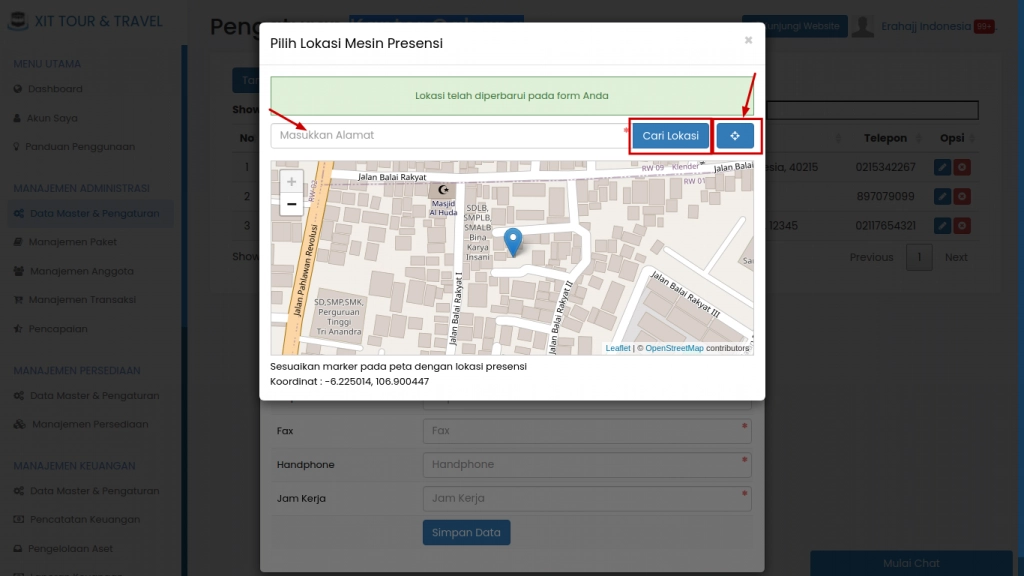 (Gambar di atas : mengisi koordinat)
(Gambar di atas : mengisi koordinat)
Untuk mengisikan koordinat, Anda dapat "memasukkan alamat" kantor cabang Anda > kemudian klik "cari lokasi" atau klik "ambil lokasi saat ini" pada tombol paling kanan.
9. "Email". isikan email aktif kantor cabang
10. "Telp". Kantor, isikan telepon kantor cabang
11. "Fax". iskan nomor fax kantor cabang
12. "Handphone". isikan nomor aktif handphone kantor cabang
13. "Jam Kerja". isikan jam kerja kantor cabang
Jika data yang diisikan sudah lengkap dan sesuai > Klik "Simpan Data"
Melihat Data Kantor Cabang
Data Kantor cabang yang sudah Anda tambahkan dapat Anda lihat pada halaman web travel Anda pada Menu Hubungi Kami
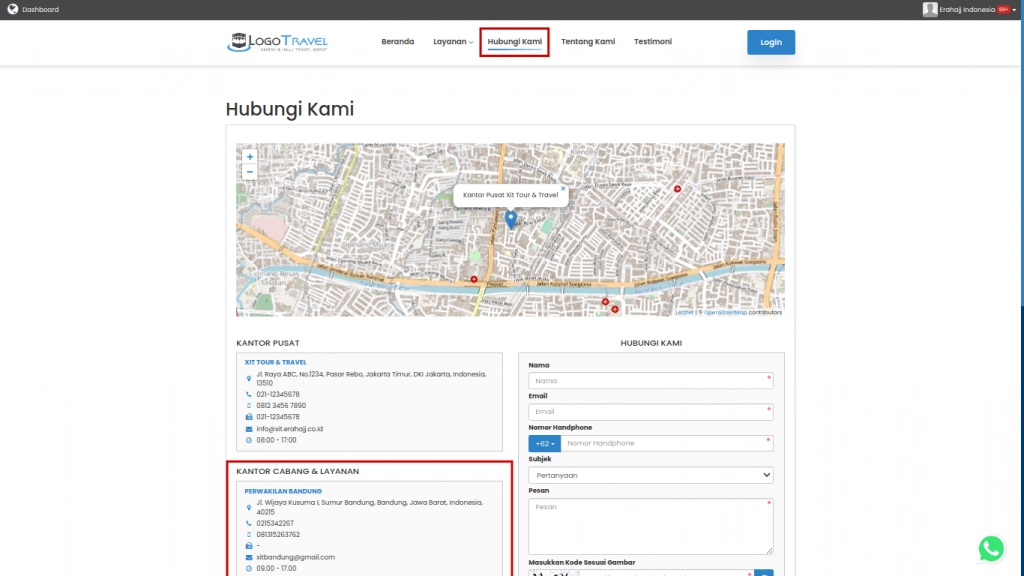
(Gambar di atas : Informasi Data Kantor Cabang)
Mengubah Data Kantor Cabang
A. Pada Halaman "Pengaturan Kantor Cabang" > tentukan data "Kantor Cabang" yang ingin diubah > pilih tombol "Ubah Data" pada Opsi di sebelah kanan tabel
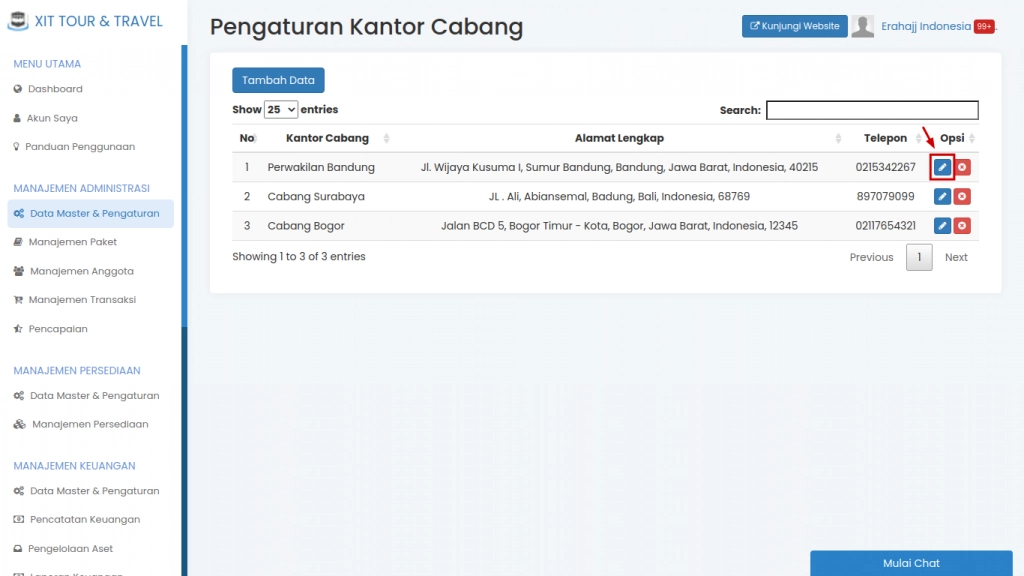 (Gambar di atas : alur mengubah data kantor cabang)
(Gambar di atas : alur mengubah data kantor cabang)
B. Pada "Form Data Kantor Cabang" tentukan bagian mana yang ingin Anda ubah > lalu isi perubahan pada form yang tersedia > klik "Simpan Data"
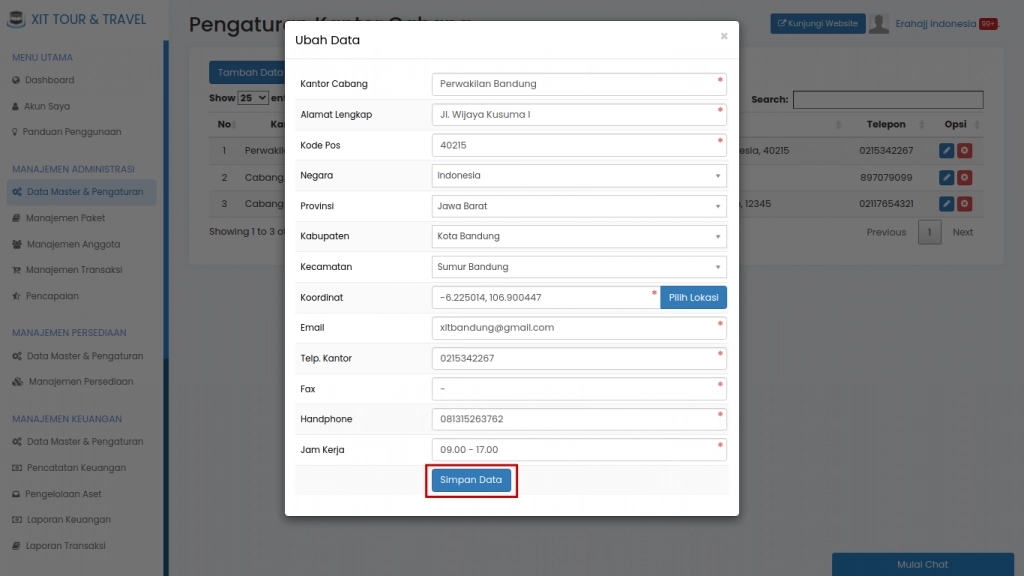 (Gambar di atas : mengubah data kantor cabang)
(Gambar di atas : mengubah data kantor cabang)
Menghapus Data Kantor Cabang
A. Pada Halaman "Pengaturan Kantor Cabang" > tentukan data yang ingin dihapus > pilih tombol "Hapus Data" pada Opsi di sebelah kanan tabel
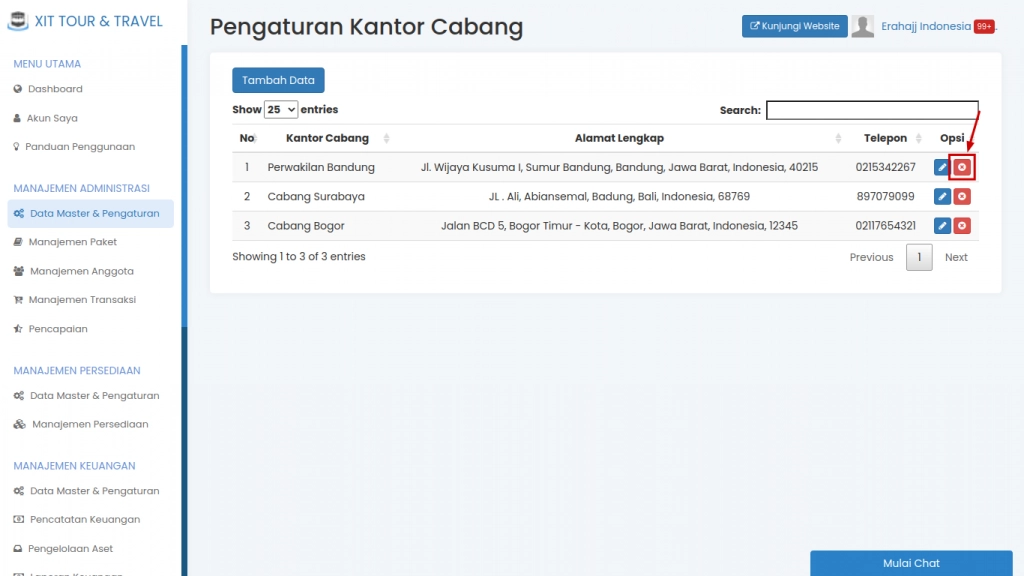 (Gambar di atas : alur menghapus data kantor cabang)
(Gambar di atas : alur menghapus data kantor cabang)
B. Setelah pilih tombol "Hapus Data" > pilih tombol "Ok"
sebelum menghapus data kantor cabang, konfirmasi terlebih dahulu apabila data benar-benar akan dihapus. Akan muncul pop-up notifikasi yang berisikan keterangan apabila Anda ingin menghapus data kantor.
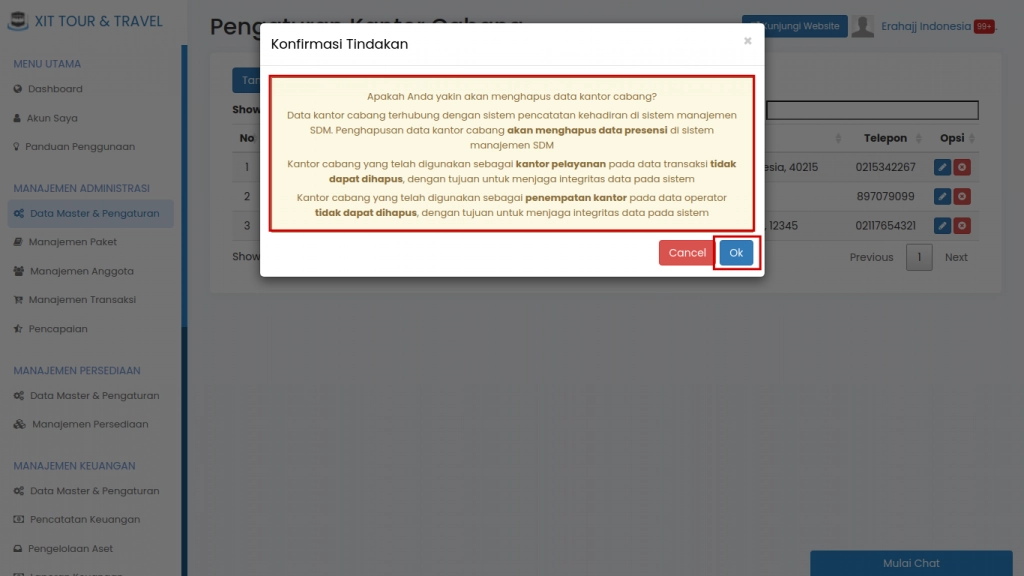 (Gambar di atas : menghapus data kantor cabang)
(Gambar di atas : menghapus data kantor cabang)

